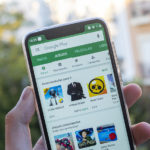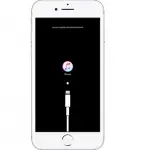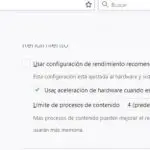Tabla de contenidos
Una restauración DFU es el tipo de restauración más profunda que puedes hacer con un iPhone, y es el último recurso para cualquier técnico de Apple cuando hay algún problema de software que no pueden resolver.
Si crees que hay un problema de hardware con tu iPhone, es una buena idea que DFU lo restaure primero. Si estás leyendo este artículo, probablemente estés tratando de escapar de la cárcel con tu iPhone, lo cual está totalmente bien. O tal vez sólo quieras poner una versión diferente de iOS en tu iPhone.
Lo que necesita saber sobre el modo DFU
Antes de poner tu iPhone en modo DFU, asegúrate de hacer una copia de seguridad de tu iPhone primero. Lo que necesitas saber sobre las restauraciones DFU es que el proceso es un poco diferente para los iPhone 6 y menores y los iPhone 7 y mayores.
En el iPhone 6 y siguientes, tienes que usar el botón de encendido y el botón de inicio. En el iPhone 7 y superior, vas a usar el botón de encendido y el botón de bajar el volumen.
Eso es porque, con el iPhone 7, Apple creó un nuevo botón de inicio que no es un botón físico. Así que necesitaban algo en lo que pudieran hacer clic para apagar el teléfono.
Ponga un iPhone 7 & Arriba en modo DFU
1. Conecta tu iPhone a un PC
2. Mantenga el botón de encendido y el botón de bajar el volumen juntos durante 5 segundos hasta que la pantalla se vuelva negra
3. Si ves el logo de Apple, los has sostenido demasiado tiempo y tendrás que empezar de nuevo
4. Entonces, suelte el botón de encendido y mantenga presionado el botón de bajar el volumen
5. Si ves el mensaje » Plug into iTunes «, entonces lo has mantenido pulsado demasiado tiempo y necesitas empezar de nuevo
6. Si la pantalla permanece negra, tu iPhone está en modo DFU.
Poner un iPhone 6 & por debajo en el modo DFU
1. Mantén el botón de encendido y el botón de inicio juntos
2. Entonces, suelta el botón de encendido y sigue manteniendo el botón de inicio
3. Si ves el logo de Apple, los has sostenido demasiado tiempo y tendrás que empezar de nuevo
4. Entonces, suelta el botón de encendido y mantén pulsado el botón de inicio juntos
5. Si ves el mensaje » Plug into iTunes «, entonces lo has mantenido pulsado demasiado tiempo y necesitas empezar de nuevo
6. Si la pantalla permanece negra, tu iPhone está en modo DFU
En tu PC, recibirás un pop-up que dice «iTunes tiene el iPhone en modo de recuperación, debes restaurar el iPhone antes de que pueda ser usado con iTunes».
Recuerda, si ves algo en la pantalla de tu iPhone (logo de iTunes) aparte de una pantalla negra, no estás en modo DFU.
La única manera de estar seguro de que estás en modo DFU es si aparece en iTunes. Dice que detecta un iPhone y que tu pantalla es completamente negra. No hay excepciones a esta regla.
Cómo actualizar tu iPhone en el modo DFU
Si sólo haces clic en el botón de restauración, y esto es probablemente lo que la mayoría de la gente quiere hacer, iTunes te preguntará si estás seguro de que quieres restaurar tu teléfono a sus ajustes de fábrica. Si procedes, todo se borrará y entonces se instalará la última versión del software de iPhone en tu iPhone.
iTunes irá a los servidores de Apple y descargará la versión más reciente del sistema operativo del iPhone. Esto puede tardar entre 10 y 20 minutos, dependiendo de tu conexión a Internet, y luego el DFU restaurará tu teléfono por otros 10 o 15 minutos, dependiendo de tu teléfono.
Cómo restaurar archivos en modo DFU
Si estás rompiendo la cárcel, haciendo algo nefasto, o estás ejecutando una beta de iOS, necesitas hacer algo un poco diferente.
Tendrás que descargar el archivo de restauración por sí mismo del servidor de Apple.
Hay un pequeño truco para Mac y un pequeño truco para PC para restaurar archivos.
1. En un Mac, mantenga la tecla de opción . 2. En un PC, mantenga pulsada la tecla Shift
2. Mientras lo haces, haz clic en restaurar el iPhone y en lugar de aparecer con el cuadro de iTunes, te preguntará si quieres restaurarlo a su manera
3. Tu explorador de archivos se abrirá, así que elige el archivo de aquí
Recibirás otro pop up diciendo «iTunes borrará y eliminará tu iPhone a iOS y verificará la versión con Apple». Presiona restaurar.
Esto va a tomar un tiempo para soportarlo. Una vez que comience el proceso de restauración, verás el logo de Apple en la pantalla con una pequeña barra de progreso en la parte inferior.
No te hagas ilusiones cuando termine la barra de progreso porque aparecerá otra barra de progreso. Una vez hecho esto, tu teléfono se encenderá y aparecerá en la pantalla de bienvenida.